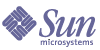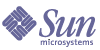第 5 章
設定ファイルのカスタマイズ
インストールとインストール後の設定が終わると、Calendar Server をそのまま実行できます。しかし、設定ファイル ics.conf を編集すれば、インストールをカスタマイズ、または再設定することができます。
この章と、このマニュアルの第 II 部以降の章には、インストールした Calendar Server の再設定に使用できる手順や情報が記載されています。
ics.conf は、次のディレクトリにあります。
Solaris の場合: /etc/opt/SUNWics5/cal/config
Linux の場合: /etc/opt/sun/calendar/config
|
|
注
|
次の作業を完了するまでは、設定ファイルの編集は行わないでください。
- Calendar Server 6 2005Q1 をインストールするか、Calendar Server 6 2005Q1 にアップグレードします。
- インストール後の設定プログラム comm_dssetup.pl および csconfigurator.sh を実行します。
|
|
この章で説明する内容は次のとおりです。
|
|
注
|
設定に関する次の項目については、別の章で説明します。説明する内容は次のとおりです。
|
|
ユーザーインタフェースの設定
ここでは、サポートされている 2 つのユーザーインタフェースの設定方法について説明します。
- 「Calendar Express を設定するには」
|
|
注
|
Calendar Express は、非推奨のため、今後はサポートされなくなる予定です。Calendar Server の最適なユーザーインタフェースは Communications Express です。Communications Express を使用するには、Communications Express をインストールし、その設定プログラムを実行する必要があります。
|
|
Communications Express 用に Calendar Server を設定するには
Communications Express にはプロキシ認証が必要なため、ユーザーは公開カレンダーに対する匿名ログインを設定する必要があります。
- 設定を変更する権限を持つ管理者としてログインします。
- /etc/opt/SUNWics5/cal/config ディレクトリに移動します。
- 古い ics.conf ファイルをコピーして名前を変更し、保存します。
- 表 5-1 に示すように ics.conf パラメータを編集して、プロキシ認証を有効にします。
表 5-1 Communications Express のプロキシ認証を設定するための ics.conf パラメータ
|
パラメータ
|
説明とデフォルト値
|
|
service.http.allowadminproxy
|
"yes" に設定すると、管理者のプロキシ認証が有効になります。デフォルトは "no" です。
|
|
service.http.admins
|
Calendar Server の管理権限を持つユーザー ID をリスト表示します。デフォルトは "calmaster" です。複数の値を指定する場合は、各値を空白文字で区切ります。値の 1 つは、uwconfig.properties ファイルの calendar.wcap.adminid に指定されている値である必要があります。
|
|
service.admin.calmaster.
userid
|
calmaster のユーザー ID。これは、uwcconfig.properties ファイルの calendar.wcap.adminid パラメータに指定されているユーザー ID と同じになります。
|
|
service.admin.calmaster.cred
|
calmaster のパスワード。これは、uwcconfig.properties ファイルの calendar.wcap.passwd パラメータに指定されているパスワードと同じになります。
|
|
|
注
|
uwcconfig.properties ファイルは、comms_express_svr_base/WEB-INF/config ディレクトリにあります。ここで comm_express_svr_base は、Communications Express がインストールされているディレクトリです。
|
|
- ics.conf に含まれる次のパラメータを編集して、匿名アクセスを有効にします。
表 5-2 Communications Express の匿名アクセスを有効にするための ics.conf パラメータ
|
パラメータ
|
説明とデフォルト値
|
|
service.wcap.anonymous.allow
publiccalendarwrite
|
匿名アクセスのユーザーによる公開カレンダーへの書き込みを有効または無効にします。アクセスを有効にするには、この値を "yes" に設定します (デフォルト)。
|
|
service.wcap.allowpublic
writablecalendars
|
ユーザーが書き込み可能な公開カレンダーを所有できるようにします。これは、デフォルトで有効になっています ("yes" に設定)。
|
|
service.http.allowanonymous
login
|
必要に応じて、このパラメータを "yes" に設定し、匿名アクセス (ログイン) を有効にします。デフォルト値は "yes" です。
|
|
service.calendarsearch.ldap
|
匿名ログインが有効になっているときには、セキュリティ上の理由から、カレンダー検索を行う際に最初に LDAP を検索できないようにしたい場合があります。その場合には、このパラメータを "no" に設定します (デフォルト)。
|
|
|
注
|
Communications Express では、service.calendarsearch.ldap パラメータの値を "no" に設定する必要があります。この設定は、DWP 環境 (データベースが複数のバックエンドに分散されている環境) で最良のパフォーマンスを得るためのシステム調整の指示とは矛盾しています。「DWP 環境でのカレンダー検索のパフォーマンス向上」を参照してください。
|
|
- ファイルを ics.conf として保存します。
- Calendar Server を再起動します。
cal_svr_base/SUNWics5/cal/sbin/start-cal
Communications Express の設定手順については、『Sun Java System Communications Express 管理ガイド』を参照してください。
Calendar Express を設定するには
Calendar Express では、設定手順を個別に実行する必要はありません。しかし、次の手順を実行して、Calendar Express をカスタマイズすることをお勧めします。
- 設定を変更する権限を持つ管理者としてログインします。
- /etc/opt/SUNWics5/cal/config ディレクトリに移動します。
- 古い ics.conf ファイルをコピーして名前を変更し、保存します。
- 表 5-3 に示す、Calendar Server 設定ファイル ics.conf に含まれる 1 つ以上のパラメータを編集します。
表 5-3 Calendar Express を設定するための ics.conf パラメータ
|
パラメータ
|
説明とデフォルト値
|
|
ui.config.file
|
ユーザーインタフェースをカスタマイズする一連の設定パラメータを含む、/etc/opt/SUNWics5/cal/data ディレクトリにある XML ファイルの名前を指定します。定義済みのファイルが 2 つあります。1 つは グループスケジュール機能を無効にする nogroup_config.xml で、もう 1 つはすべてのデフォルト値を復元する ui_config.xml です。この機能はオプションであるため、デフォルトはなしです。
|
|
ui.allow.anyone
|
「全員」ACL (アクセス制御リスト) を使用することを指定します。デフォルト値は "yes" です。
|
|
ui.allow.domain
|
「このドメイン」ACL (アクセス制御リスト) を使用することを指定します。デフォルト値は "no" です。
|
|
ui.proxyaddress.url
|
HTML UI JavaScript ファイル内で先頭に追加されるプロキシサーバーアドレスを指定します。
例: https://web_portal.sesta.com。デフォルト値はありません。
|
|
ui.base.url
|
ベースサーバーアドレスを指定します。
例 : https://proxyserver。デフォルト値はありません。
|
|
ui.eventdialog.inform.enable
|
ユーザーが出席者リストを作成または編集するときに「連絡」オプションを有効または無効にします。デフォルトは "no" です。
|
|
ne.invitation.enable
|
予定の出席依頼通知を有効または無効にします。デフォルトは "yes" です。
|
|
ne.cancellation.enable
|
予定の取り消し通知を有効または無効にします。デフォルトは "yes" です。
|
- ファイルを保存します。
- Calendar Server を再起動します。
cal_svr_base/SUNWics5/cal/sbin/start-cal
カレンダーの設定
ユーザーカレンダーを設定するには
- 設定を変更する権限を持つ管理者としてログインします。
- /etc/opt/SUNWics5/cal/config ディレクトリに移動します。
- 古い ics.conf ファイルをコピーして名前を変更し、保存します。
- 表 5-4 に示すパラメータを 1 つ以上編集します。
表 5-4 ユーザーカレンダーを設定するための ics.conf パラメータ
|
パラメータ
|
説明とデフォルト値
|
|
calstore.calendar.default.
acl
|
ユーザーがカレンダーを作成したときに使用されるデフォルトのアクセス制御設定を指定します。形式は、ACE (アクセス制御エントリ) 引数をセミコロンで区切ったリスト形式の文字列です。デフォルトは次のとおりです。
"@@o^a^r^g;@@o^c^wdeic^g;@^a^fs^g;@^c^^g;@^p^r^g"
ACE 形式の詳細については、「カレンダーのアクセス制御」を参照してください。Calendar Server ユーティリティを使用して 1 つ以上のカレンダーの ACE 文字列を指定する場合は、「cscal」を参照してください。
|
|
calstore.calendar.owner.
acl
|
カレンダー所有者のデフォルトのアクセス制御設定を指定します。デフォルトは次のとおりです。"@@o^a^rsf^g;@@o^c^wdeic^g"
|
|
calstore.freebusy.include.
defaultcalendar
|
ユーザーのデフォルトカレンダーを、そのユーザーの空き/予定ありカレンダーリストに含めるかどうかを指定します。デフォルトは "yes" です。
|
|
calstore.freebusy.remove.
defaultcalendar
|
ユーザーのデフォルトカレンダーを、そのユーザーの空き/予定ありカレンダーリストから削除できるかどうかを指定します。デフォルトは "no" です。
|
|
service.wcap.freebusy.
redirecturl
|
異なるデータベースでのカレンダーの検索に使用する URL を指定します。このパラメータは、カレンダーデータベースの移行中にのみ使用します。カレンダーが 2 つの異なるデータベースに分かれている間は、現在の Calendar Server データベース以外の URL を指定できます。システムでは、まず Calendar Server のカレンダーデータベースを検索し、ユーザーが見つからない場合は、リダイレクト URL が利用できるかどうかを確認します。この機能をオフにするには、get_freebusy コマンドで 1 に設定された redirect パラメータを渡します。
|
|
calstore.subscribed.include.
defaultcalendar
|
ユーザーのデフォルトカレンダーを、そのユーザーの登録済みカレンダーリストに含めるかどうかを指定します。デフォルトは "yes" です。
|
|
service.wcap.login.calendar.
publicread
|
"yes" に設定すると、ユーザーのデフォルトカレンダーは公開読み取り/非公開書き込みに初期設定されます。"no" を指定すると、ユーザーのデフォルトカレンダーは非公開読み取り/非公開書き込みに初期設定されます。デフォルトは "no" です。
|
|
user.allow.doublebook
|
ユーザーカレンダーの同じ時間帯に複数の予定をスケジューリングできるかどうかを指定します。
- "no": 複数のユーザーからの予約は拒否されます。
- "yes": 複数のユーザーからの予約は許可されます (デフォルト)。
このパラメータは、ユーザーカレンダーの作成時にのみ使用されます。作成後は、Calendar Server はカレンダープロパティファイル (ics50calprops.db) を参照して複数のユーザーからの予約の可否を決定します。
複数のユーザーからの予約のカレンダープロパティの値を変更するには、-k オプションを指定して cscal を実行します。
|
- ファイルを ics.conf として保存します。
- Calendar Server を再起動します。
cal_svr_base/SUNWics5/cal/sbin/start-cal
リソースカレンダーを設定するには
- 設定を変更する権限を持つ管理者としてログインします。
- /etc/opt/SUNWics5/cal/config ディレクトリに移動します。
- 古い ics.conf ファイルをコピーして名前を変更し、保存します。
- 表 5-5 に示すパラメータを 1 つ以上編集します。
表 5-5 リソースカレンダーを設定するための ics.conf パラメータ
|
パラメータ
|
説明とデフォルト値
|
|
resource.allow.doublebook
|
カレンダーの作成時に、リソースカレンダー (会議室や視聴覚機器などのリソースのカレンダー) の同一時間帯に複数の予定をスケジューリングできるように設定するかどうかを指定します。
- "no": 複数のユーザーからの予約は拒否されます。
- "yes" : 複数のユーザーからの予約は許可されます。
このパラメータは、リソースカレンダーの作成時にのみ使用されます。
リソースカレンダーの作成後は、Calendar Server はカレンダーのプロパティ (ics50calprops.db) を参照して複数のユーザーからの予約の可否を決定します。
リソースカレンダーのカレンダープロパティを変更して複数のユーザーからの予約の可否を変更する場合は、-k オプションを指定した csresource コマンドを実行します。
|
|
resource.default.acl
|
リソースカレンダーを作成するときに使用されるデフォルトのアクセス制御設定を指定します。デフォルトは次のとおりです。"@@o^a^r^g;@@o^c^wdeic^g;@^a^rsf^g"
|
- ファイルを ics.conf として保存します。
- Calendar Server を再起動します。
cal_svr_base/SUNWics5/cal/sbin/start-cal
ログイン時のユーザーカレンダーの自動プロビジョニングを無効にするには
ユーザーカレンダーの自動プロビジョニングは、デフォルトで有効になっています。
- 設定を変更する権限を持つ管理者としてログインします。
- /etc/opt/SUNWics5/cal/config ディレクトリに移動します。
- 古い ics.conf ファイルをコピーして名前を変更し、保存します。
- 表 5-6 に示すパラメータを編集して、最初のログイン時のユーザーカレンダーの自動プロビジョニングを無効にします。
表 5-6 ユーザーカレンダーの自動プロビジョニングを無効にするための ics.conf パラメータ
|
パラメータ
|
説明とデフォルト値
|
|
local.autoprovision
|
ユーザーカレンダーの自動プロビジョニングを有効にするか ("yes")、無効にするか ("no") を指定します。デフォルトは "yes" です。
|
- ファイルを ics.conf として保存します。
- Calendar Server を再起動します。
cal_svr_base/SUNWics5/cal/sbin/start-cal
空き/予定あり検索を設定するには
空き/予定ありビューは、いくつかの目的で使用されます。空き/予定ありビューの生成方法をカスタマイズするための ics.conf パラメータがいくつか用意されています。
- 設定を変更する権限を持つ管理者としてログインします。
- /etc/opt/SUNWics5/cal/config ディレクトリに移動します。
- 古い ics.conf ファイルをコピーして名前を変更し、保存します。
- 表 5-7 に示すパラメータを編集して、最初のログイン時のユーザーカレンダーの空き/予定ありの設定を無効にします。
表 5-7 空き/予定ありカレンダーを設定するための ics.conf パラメータ
|
パラメータ
|
説明とデフォルト値
|
|
service.wcap.freebusybegin
|
get_freebusy の範囲指定の開始時刻に適用される、現在時刻からのオフセットを指定します。デフォルトは "30" です。
|
|
service.wcap.freebusyend
|
get_freebusy の範囲指定の終了時刻に適用される、現在時刻からのオフセットを指定します (日単位)。デフォルトは "30" です。
|
|
calstore.freebusy.include.
defaultcalendar
|
ユーザーのデフォルトカレンダーを、そのユーザーの空き/予定ありカレンダーリストに含めるかどうかを指定します。デフォルトは "yes" です。
|
|
calstore.freebusy.remove.
defaultcalendar
|
ユーザーのデフォルトカレンダーを、そのユーザーの空き/予定ありカレンダーリストから削除できるかどうかを指定します。デフォルトは "no" です。
|
- ファイルを ics.conf として保存します。
- Calendar Server を再起動します。
cal_svr_base/SUNWics5/cal/sbin/start-cal
カレンダーユーザーの設定
ここでは、カレンダーユーザーの設定方法について説明します。ここで説明する内容は次のとおりです。
ユーザーを設定するには
- 設定を変更する権限を持つ管理者としてログインします。
- /etc/opt/SUNWics5/cal/config ディレクトリに移動します。
- 古い ics.conf ファイルをコピーして名前を変更し、保存します。
- 表 5-8 に示す 1 つ以上の ics.conf パラメータを編集します。
表 5-8 ユーザーを設定するための ics.conf パラメータ
|
パラメータ
|
説明とデフォルト値
|
|
service.wcap.allowchangepassword
|
"yes" に設定すると、ユーザーによるパスワードの変更が許可されます。デフォルトは "no" です。
|
|
service.wcap.allowpublicwritable
calendars
|
"yes" に設定すると、ユーザーは書き込み可能な公開カレンダーを所有できます。デフォルトは "yes" です。
|
|
calstore.subscribed.remove.
defaultcalendar
|
ユーザーのデフォルトカレンダーを、そのユーザーの登録済みカレンダーリストから削除できるようにするかどうかを指定します。デフォルトは "no" です。
|
|
service.wcap.allowcreate
calendars
|
"yes" に設定すると、管理権限を持たないユーザーによるカレンダーの作成が許可されます。デフォルトは "yes" です。
|
|
service.wcap.allowdelete
calendars
|
"yes" に設定すると、管理権限は持っていないが、そのカレンダーに対する削除権を持っているユーザーによるカレンダーの削除が許可されます。デフォルトは "yes" です。
|
- ファイルを ics.conf として保存します。
- Calendar Server を再起動します。
cal_svr_base/SUNWics5/cal/sbin/start-cal
ユーザー設定を設定するには
- 設定を変更する権限を持つ管理者としてログインします。
- /etc/opt/SUNWics5/cal/config ディレクトリに移動します。
- 古い ics.conf ファイルをコピーして名前を変更し、保存します。
- 表 5-9 に示す 1 つ以上の ics.conf パラメータを編集します。
表 5-9 ユーザー設定を設定するための ics.conf パラメータ
|
パラメータ
|
説明とデフォルト値
|
|
service.wcap.allowsetprefs.cn
|
"yes" に設定すると、set_userprefs によるユーザー設定の "cn" (LDAP ユーザーの共通名) の変更が許可されます。デフォルトは "no" です。
|
|
service.wcap.allowsetprefs.
givenname
|
"yes" に設定すると、set_userprefs によるユーザー設定 givenname (LDAP ユーザーの名 (姓名の名)) の変更が許可されます。デフォルトは "no" です。
|
|
service.wcap.allowsetprefs.
icsCalendar
|
"yes" に設定すると、set_userprefs によるユーザー設定 "icsCalendar" (ユーザーのデフォルトカレンダー ID) の変更が許可されます。デフォルトは "no" です。
|
|
service.wcap.allowsetprefs.mail
|
"yes" に設定すると、set_userprefs によるユーザー設定 mail (ユーザーの電子メールアドレス) の変更が許可されます。デフォルトは "no" です。
|
|
service.wcap.allowsetprefs.
preferredlanguage
|
"yes" に設定すると、set_userprefs によるユーザー設定 "preferredlanguage" (LDAP ユーザーの選択言語) の変更が許可されます。デフォルトは "no" です。
|
|
service.wcap.allowsetprefs.sn
|
"yes" に設定すると、set_userprefs によるユーザー設定 sn (LDAP ユーザーの姓) の変更が許可されます。デフォルトは "no" です。
|
|
service.wcap.userprefs.
ldapproxyauth
|
"yes" に設定すると、get_userprefs の LDAP プロキシ認証が有効になります。"no" に設定すると、匿名の LDAP 検索が行われます。デフォルトは "no" です。
|
- ファイルを ics.conf として保存します。
- Calendar Server を再起動します。
cal_svr_base/SUNWics5/cal/sbin/start-cal
Calendar Server の設定
ここでは、ics.conf ファイルを編集してサーバー側の設定をカスタマイズする手順について説明します。ここで説明する内容は次のとおりです。
サーバーの動作を設定するには
カレンダーは、表 5-10 に示すデフォルトによって設定されます。カレンダーを再設定する場合は、次の手順を実行します。
- 設定を変更する権限を持つ管理者としてログインします。
- /etc/opt/SUNWics5/cal/config ディレクトリに移動します。
- 古い ics.conf ファイルをコピーして名前を変更し、保存します。
- 次の 1 つ以上のパラメータを編集します。
表 5-10 Calendar Server の動作を設定するための ics.conf パラメータ
|
パラメータ
|
説明とデフォルト値
|
|
calstore.calendar.create.lowercase
|
カレンダーを新規に作成する場合、または LDAP CLD プラグインを使用してカレンダーを検索する場合に、Calendar Server がカレンダー ID (calid) を小文字に変換するかどうかを指定します。デフォルトは "no" です。
|
|
calstore.default.timezoneID
|
ファイルのインポート時に適用されるタイムゾーン ID であり、それ以外に予定、カレンダー、ユーザーのタイムゾーン ID は存在しません。
デフォルトは "America/New_York" です。
無効な値を指定すると、サーバーは GMT (グリニッジ標準時) タイムゾーンを適用します。
|
|
calstore.filterprivateevents
|
Calendar Server が、非公開の、時刻と日付のみが公開される (極秘の) 予定と仕事をフィルタリング (認識) できるかどうかを指定します。"no" に設定すると、Calendar Server はこれを公開予定または作業として扱います。デフォルトは "yes" です。
|
|
calstore.group.attendee.maxsize
|
予定を拡張するときに、LDAP グループで許可される最大出席者数。値 "0" (デフォルト値) は、グループ全体を拡張することを意味します。
|
|
calstore.recurrence.bound
|
定期拡張で作成できる予定の最大数。デフォルトは "60" です。
|
|
calstore.userlookup.maxsize
|
ユーザー検索の LDAP ルックアップで返される結果の最大数。値 "0" は制限のないことを意味します。デフォルトは "200" です。
|
|
calstore.unqualifiedattendee.
fmt1.type
|
予定の出席者についてディレクトリルックアップを行うときに、jdoe や jdoe:tv などの文字列を Calendar Server がどのように扱うかを指定します。設定できる値は、uid、cn、gid、res、mailto、cap です。デフォルトは "uid" です。
|
|
calstore.unqualifiedattendee.
fmt2.type
|
Calendar Server が予定の出席者についてディレクトリルックアップを行うときに、jdoe@sesta.com などのアットマーク (@) を含む文字列をどのように扱うかを指定します。設定できる値は、uid、cn、gid、res、mailto、cap です。デフォルトは "mailto" です。
|
|
calstore.unqualifiedattendee.
fmt3.type
|
予定の出席者についてディレクトリルックアップを行うときに、john doe などの空白文字を含む文字列を Calendar Server がどのように扱うかを指定します。設定できる値は、uid、cn、gid、res、cap です。デフォルトは "cn" です。
|
|
service.wcap.validateowners
|
"yes" に設定すると、サーバーはディレクトリ内に存在するカレンダーの各所有者を検証する必要があります (LDAP、または CSAPI 互換のユーザーディレクトリメカニズムを使用)。デフォルトは "no" です。
|
|
service.wcap.freebusy.redirecturl
|
要求されたカレンダーがローカルカレンダーデータベースに存在しない場合は、代わりに、このパラメータで指定された URL を使用して検索を別のデータベースにリダイレクトできます。これは、特に 2 つのデータベース間で移行を行っていて、どちらのデータベースもまだ使用されているときに作成されたスクリプトに使用されます。他方のデータベースを参照するかどうかを指定するには、get_freebusy.wcap コマンドを使用します。『Sun Java System Calendar Server 6 2005Q1 Developer's Guide』の get_freebusy コマンドの説明を参照してください。
|
|
store.partition.primary.path
|
カレンダー情報が格納される一次ディスクパーティションの場所。デフォルトは "/var/opt/SUNWics5/csdb" です。
|
- ファイルを ics.conf として保存します。
- Calendar Server を再起動します。
cal_svr_base/SUNWics5/cal/sbin/start-cal
カレンダーのログを設定するには
- 設定を変更する権限を持つ管理者としてログインします。
- /etc/opt/SUNWics5/cal/config ディレクトリに移動します。
- 古い ics.conf ファイルをコピーして名前を変更し、保存します。
- 次の表 5-11 に示すパラメータを 1 つ以上編集します。
表 5-11 カレンダーのログを設定するための ics.conf パラメータ
|
パラメータ
|
説明とデフォルト値
|
|
logfile.admin.logname
|
このログファイルには、実行された管理ツールコマンドの履歴が格納されます。デフォルトは "admin.log" です。
|
|
logfile.buffersize
|
ログバッファのサイズ (バイト単位)。デフォルトは "0" です。ログファイルの各エントリのサイズを指定します。バッファがあまりにも早くいっぱいになる場合は、サイズを大きくすることを検討してください。
|
|
logfile.dwp.logname
|
DWP (データベースワイヤプロトコル) に関連の管理ツールを記録するログファイルの名前。デフォルトは "dwp.log" です。フロントエンドサーバーごとに 1 つ指定します。
|
|
logfile.expirytime
|
ログファイルの有効期限 (秒単位)。デフォルトは "604800" です。この時間を過ぎると、クリーンアップルーチンによってログが破棄されます。ログをアーカイブする場合は、独自のルーチンを作成する必要があります。
|
|
logfile.flushinterval
|
バッファの内容をログファイルにフラッシュする間隔 (秒単位)。デフォルトは "60" です。
システムのログ情報の量がかなり多く、バッファが 60 秒以内にいっぱいになる場合は、情報が失われます。その場合は、この間隔を短くすることを検討してください。この間隔を短くすると、システムのオーバーヘッドが増えるので注意してください。
|
|
logfile.http.logname
|
cshttpd サービスの現在のログファイルの名前。デフォルトは "http.log" です。
|
|
logfile.http.access.
logname
|
現在の HTTP アクセスログファイルの名前。
|
|
logfile.logdir
|
ログファイルが格納されるディレクトリ。デフォルトは "/var/opt/SUNWics5/logs" です。
|
|
logfile.loglevel
|
サーバーがログに記録する情報の詳細度を指定します。各ログレベルには、CRITICAL、ALERT、ERROR、WARNING、NOTICE、INFORMATION、DEBUG (重要度順) のいずれかのレベルが割り当てられます。デフォルトは "NOTICE" です。
CRITICAL に設定すると、Calendar Server がログに記録する情報の詳細度がもっとも低くなります。もっとも高い詳細度でログを記録するには、DEBUG を指定します。
また、後続の各ログレベルに設定すると、そのレベルよりも重要度の高いログがすべて記録されます。たとえば、WARNING に設定すると、CRITICAL、ERROR、および WARNING レベルのログエントリのみが記録されます。DEBUG に設定すると、すべてのログが記録されます。
|
|
logfile.maxlogfiles
|
ログディレクトリ内のログファイルの最大数。デフォルトは "10" です。システムが 11 番目のログを作成しようとする前に、クリーンアップルーチンが実行されて古いログファイルが破棄されます。
|
|
logfile.maxlogfilesize
|
すべてのログファイルの最大合計ディスク容量 (バイト単位)。デフォルトは "2097152" です。次のログファイルを作成すると、この制限を超えてしまう場合、システムはもっとも古いログを削除してディスクの空き容量を増やそうとします。
|
|
logfile.minfreediskspace
|
ログ記録用に必要な最小ディスク空き容量 (バイト単位)。この値に達すると、Calendar Server は古いログファイルの有効期限を終了してディスクの空き容量を増やそうとします。最小空き容量を回復できない場合、ログの記録は一時的に停止されます。デフォルトは "5242880" です。
|
|
logfile.notify.logname
|
csnotifyd サービスのログファイルの名前。デフォルトは "notify.log" です。
|
|
logfile.rollovertime
|
ログファイルのローテーション間隔 (秒単位)。つまり、新しいログファイルの作成が開始される間隔を指定します。デフォルトは "86400" です。
|
|
logfile.store.logname
|
カレンダーストアのログファイルの名前。デフォルトは "store.log" です。
|
- ファイルを ics.conf として保存します。
- Calendar Server を再起動します。
cal_svr_base/SUNWics5/cal/sbin/start-cal
WCAP コマンドを設定するには
- 設定を変更する権限を持つ管理者としてログインします。
- /etc/opt/SUNWics5/cal/config ディレクトリに移動します。
- 古い ics.conf ファイルをコピーして名前を変更し、保存します。
- 次に示す 1 つ以上の ics.conf パラメータを編集します。
表 5-12 WCAP コマンドを設定するための ics.conf パラメータ
|
パラメータ
|
説明とデフォルト値
|
|
service.wcap.format
|
コマンドのデフォルトの出力形式を指定します。デフォルトは "text/calendar" です (text/js は下位互換性のためにサポートされている)。
Connector for Microsoft Outlook を使用する場合は、text/calendar に設定する必要があります。
|
|
service.wcap.version
|
WCAP のバージョン。
|
- ファイルを ics.conf として保存します。
- Calendar Server を再起動します。
cal_svr_base/SUNWics5/cal/sbin/start-cal
ログインと認証の設定
プロキシ管理者のログインを設定するには
プロキシログインは、Communications Express 用に設定する必要があります。Communications Express 用にプロキシログインを設定する方法については、「Communications Express 用に Calendar Server を設定するには」を参照してください。
管理者が Communications Express の外部で Calendar Server にプロキシログインできるようにするには、次の手順を実行します。
- 設定を変更する権限を持つ管理者としてログインします。
- /etc/opt/SUNWics5/cal/config ディレクトリに移動します。
- 古い ics.conf ファイルをコピーして名前を変更し、保存します。
- 表 5-13 に示すパラメータを 1 つ以上編集します。
表 5-13 プロキシ管理者のログインを設定するための ics.conf パラメータ
|
パラメータ
|
説明とデフォルト値
|
|
service.http.allowadminproxy
|
管理者がプロキシログインを実行してユーザーカレンダーを管理できるかどうかを指定します。"yes" に設定すると、プロキシログインは許可されます。"no" に設定すると、プロキシログインは許可されません。デフォルト値は "no" です。
|
- 新しい値を適用するために Calendar Server を再起動します。
- 次の WCAP コマンドを使用して、管理者プロキシログインが正しく機能することを確認します。
http://server[:port]/login.wcap?user=admin-user
&password=admin-password&proxyauth=calendar-user
それぞれの意味は次のとおりです。
- server は Calendar Server が稼動しているサーバーの名前。
- port は Calendar Server のポート番号。デフォルトのポートは 80。
- admin-user は Calendar Server の管理者。たとえば、calmaster など。
- admin-password は admin-user のパスワード。
- calendar-user は Calendar Server ユーザーの calid。
コマンドの実行が成功すると、Calendar Server は calendar-user のカレンダーを表示します。問題が発生した場合は、「Unauthorized」というメッセージが出力されます。次のような原因が考えられます。
- admin-user が Calendar Server の管理者権限を持っていない。
- admin-password が正しくない。
- calendar-user が有効な Calendar Server ユーザーではない。
認証を設定するには
- 設定を変更する権限を持つ管理者としてログインします。
- /etc/opt/SUNWics5/cal/config ディレクトリに移動します。
- 古い ics.conf ファイルをコピーして名前を変更し、保存します。
- 表 5-14 に示すパラメータを 1 つ以上編集します。
表 5-14 認証を設定するための ics.conf パラメータ
|
パラメータ
|
説明とデフォルト値
|
|
local.authldapbasedn
|
LDAP 認証のベース DN。指定しない場合は local.ugldapbasedn の設定が適用されます。指定しない場合、サーバーは local.ugldaphost の値を使用します。
|
|
local.authldaphost
|
LDAP 認証用のホスト。指定しない場合は、local.ugldaphost の値が使用されます。デフォルトは "localhost" です。
|
|
local.authldapbindcred
|
local.authldapbinddn で指定されたユーザーの、バインドに必要な資格情報 (パスワード)。
|
|
local.authldapbinddn
|
ユーザー DN の検索時に LDAP 認証ホストへのバインドに使用される DN。指定しない場合または空白 (" ") の場合は、匿名バインドと見なされます。
|
|
local.authldapport
|
LDAP 認証用のポート。指定しない場合は、local.ugldapport の値が使用されます。デフォルトは "389" です。
|
|
local.authldappoolsize
|
LDAP 認証用に維持される LDAP クライアント接続の最小数。指定しない場合は、local.ugldappoolsize の値が使用されます。デフォルトは "1" です。
|
|
local.authldapmaxpool
|
LDAP 認証用に維持される LDAP クライアント接続の最大数。指定しない場合は、local.ugldapmaxpool の値が使用されます。デフォルトは "1024" です。
|
|
local.user.authfilter
|
ユーザー検索に使用される認証フィルタを指定します。デフォルトは "(uid=%U)" です。
この値は、ドメインエントリの inetDomainSearchFilter 属性に格納されます。
別の属性でフィルタすることもできます。たとえばこのパラメータを "(mail=%U)" に設定することもできます。
認証に使用される属性に関係なく、認証されたユーザーの uid がそのユーザーの ID として他のすべての関数に渡されます。
|
|
service.plaintextloginpause
|
プレーンテキスト形式のパスワードによるユーザーの認証に成功したあとの遅延時間 (秒単位)。デフォルトは "0" です。
|
認証キャッシュを設定するには
- 設定を変更する権限を持つ管理者としてログインします。
- /etc/opt/SUNWics5/cal/config ディレクトリに移動します。
- 古い ics.conf ファイルをコピーして名前を変更し、保存します。
- 表 5-15 に示すパラメータを 1 つ以上編集します。
表 5-15 認証キャッシュを設定するための ics.conf パラメータ
|
パラメータ
|
説明とデフォルト値
|
|
service.authcachesize
|
Calendar Server がキャッシュで維持する認証されたユーザー ID (UID) とパスワードの最大数。デフォルトは "10000" です。
|
|
service.authcachettl
|
最後のアクセスからユーザー ID とパスワードがキャッシュから削除されるまでの秒数。デフォルトは "900" です。
|
- ファイルを ics.conf として保存します。
- Calendar Server を再起動します。
cal_svr_base/SUNWics5/cal/sbin/start-cal
ログイン時のクライアント IP アドレスの確認を有効にするには
- 設定を変更する権限を持つ管理者としてログインします。
- /etc/opt/SUNWics5/cal/config ディレクトリに移動します。
- 古い ics.conf ファイルをコピーして名前を変更し、保存します。
- 表 5-16 に示すパラメータを編集します。
表 5-16 クライアント IP アドレスの確認を有効にするための ics.conf パラメータ
|
パラメータ
|
説明とデフォルト値
|
|
service.dnsresolveclient
|
"yes" に設定すると、HTTP アクセスが許可されているときに、クライアント IP アドレスが DNS に対して照合されます。デフォルトは "no" です。
|
- ファイルを ics.conf として保存します。
- Calendar Server を再起動します。
cal_svr_base/SUNWics5/cal/sbin/start-cal
カレンダーサービスの設定
第 10 章「自動バックアップ (csstored) の設定」も参照してください。
管理サービス (csadmind) を設定するには
- 設定を変更する権限を持つ管理者としてログインします。
- /etc/opt/SUNWics5/cal/config ディレクトリに移動します。
- 古い ics.conf ファイルをコピーして名前を変更し、保存します。
- 表 5-17 に示すパラメータを 1 つ以上編集します。
表 5-17 管理サービス (csadmind) を設定するための ics.conf パラメータ
|
パラメータ
|
説明とデフォルト値
|
|
service.admin.checkpoint
|
"yes" に設定すると、csadmind データベースチェックポイントスレッドが開始されます。"no" に設定すると、チェックポイントログファイルは作成されません。デフォルトは "yes" です。
|
|
service.admin.dbcachesize
|
管理セッション用の Berkeley データベースの最大キャッシュサイズ (バイト単位)。デフォルトは "8388608" です。
|
|
service.admin.deadlock
|
"yes" に設定すると、csadmind データベースデッドロック検出スレッドが開始されます。デフォルトは "yes" です。
|
|
service.admin.diskusage
|
"yes" に設定すると、csadmind ディスク容量低下監視スレッドが開始されます。デフォルトは "no" です。デフォルトでは、ディスク使用率は監視されません。
|
|
service.admin.enable
|
"yes" に設定すると、すべてのサービスを開始するときに csadmind サービスが開始し、すべてのサービスを終了するときに csadmind サービスも終了します。デフォルトは "yes" です。
|
|
service.admin.idletimeout
|
csadmind で HTTP 接続をタイムアウトにするまでの秒数。デフォルトは "120" です。
|
|
service.admin.maxsessions
|
許容される管理セッションの最大数。デフォルトは "100" です。
|
|
service.admin.maxthreads
|
1 管理セッションで実行されるスレッドの最大数。デフォルトは "10" です。
|
|
service.admin.numprocesses
|
同時に実行可能な管理プロセスの最大数。
|
|
service.admin.port
注意
|
このパラメータはユーザー自身では設定しないでください。システムによって自動的に設定されます。Calendar Server でリモート管理を行うことはできません。このポート番号を変更すると、csadmind が起動しない可能性があります。
|
|
service.admin.resourcetimeout
|
管理接続をタイムアウトにするまでの秒数。デフォルトは "900" です。
|
|
service.admin.serverresponse
|
"yes" に設定すると、csadmind サービス応答スレッドが開始されます。デフォルトは "no" です。
|
|
service.admin.sessiondir.path
|
管理セッション要求用の一時ディレクトリ。デフォルトはなしです。
|
|
service.admin.sessiontimeout
|
csadmind で HTTP セッションをタイムアウトにするまで待機する秒数。デフォルトは "1800" です。
|
|
service.admin.sleeptime
|
カレンダーサービスの状態 (稼動、終了、待機) を調べる間隔 (秒単位)。デフォルトは "2" です。
|
|
service.admin.starttime
|
カレンダーサービスが開始するまで待機する秒数。デフォルトは "300" です。
|
|
service.admin.stoptime
|
カレンダーサービスが終了するまで待機する秒数。デフォルトは "300" です。
|
|
service.admin.stoptime.next
|
カレンダーサービスに終了コマンドを送信するまで待機する秒数。デフォルトは "60" です。
|
- ファイルを ics.conf として保存します。
- Calendar Server を再起動します。
cal_svr_base/SUNWics5/cal/sbin/start-cal
HTTP サービス (cshttpd) を設定するには
- 設定を変更する権限を持つ管理者としてログインします。
- /etc/opt/SUNWics5/cal/config ディレクトリに移動します。
- 古い ics.conf ファイルをコピーして名前を変更し、保存します。
- 表 5-18 に示すパラメータを 1 つ以上編集します。
表 5-18 HTTP サービスを設定するための ics.conf パラメータ
|
パラメータ
|
説明とデフォルト値
|
|
service.http.admins
|
この Calendar Server の管理権限を持つユーザー ID を空白文字で区切って指定します。デフォルトは "calmaster" です。
|
|
service.http.
allowadminproxy
|
"yes" に設定すると、プロキシ経由のログインが許可されます。デフォルトは "no" です。
|
|
service.http.
allowanonymouslogin
|
"yes" に設定すると、匿名アクセス (認証なし) が許可されます。これは特殊なタイプのログインであり、指定した制限付きのアクセス (通常は公開カレンダーへの読み取り専用アクセス) のみが許可されます。デフォルトは "yes" です。
|
|
service.http.
calendarhostname
|
HTML ドキュメントを取得するための HTTP ホスト。ユーザーが完全修飾ホスト名を指定してカレンダーデータにアクセスできるようにするには、mycal@sesta.com のように、Calendar Server が稼動するマシンの完全修飾ホスト名 (マシン名、DNS ドメインとサフィックスを含む) をこの値に指定する必要があります。
指定しない場合、ローカル HTTP ホストが適用されます。
|
|
service.http.cookies
|
cookie をサポートするかどうかをサーバーに指示します ("yes" または "no")。シングルサインオンを有効にするには、"yes" に設定する必要があります。デフォルトは "yes" です。
|
|
service.http.dbcachesize
|
HTTP セッション用の Berkeley データベースの最大キャッシュサイズ。デフォルトは "8388308" です。
|
|
service.http.
domainallowed
|
" " 以外の値を指定した場合は、TCP ドメインに基づくフィルタリングによってアクセスが許可されます。たとえば、「ALL: LOCAL.sesta.com」と指定した場合は、sesta.com ドメインのすべてのユーザーによるローカル HTTP アクセスが許可されます。複数のフィルタを指定する場合は、CR-LF (改行) で区切ります。デフォルトは " " です。
|
|
service.http.
domainnotallowed
|
" " 以外の値を指定した場合は、TCP ドメインに基づくアクセスがフィルタリングによって許可されません。たとえば、「ALL: LOCAL.sesta.com」と指定した場合は、sesta.com ドメインのすべてのユーザーによる HTTP アクセスが拒否されます。複数のフィルタを指定する場合は、CR-LF (改行) で区切ります。デフォルトは " " です。
|
|
service.http.attachdir.
path
|
インポートされたファイルが一時的に格納されるディレクトリの local.queuedir への相対パス (指定する場合は絶対パス)。デフォルトは現在のディレクトリ (" ") です。
|
|
service.http.ipsecurity
|
"yes" に設定すると、既存のセッションを参照するすべての要求は、同じ IP アドレスから発せられているものとして検証されます。デフォルトは "yes" です。
|
|
service.http.enable
|
"yes" に設定すると、すべてのサービスを開始するときに cshttpd サービスが開始し、すべてのサービスを終了するときに cshttpd サービスも終了します。デフォルトは "yes" です。
|
|
service.http.idletimeout
|
HTTP 接続をタイムアウトにするまでの秒数。デフォルトは "120" です。
|
|
service.http.listenaddr
|
HTTP サービスがクライアント要求を待機する TCP アドレスを指定します。デフォルトは、任意のアドレスを示す "INADDR_ANY" です。
|
|
service.http.logaccess
|
"yes" に設定すると、サーバーへの HTTP 接続が完全にログに記録されます。デフォルトは "no" です。
|
|
service.http.maxsessions
|
cshttpd サービスでの HTTP セッションの最大数。デフォルトは "5000" です。
|
|
service.http.maxthreads
|
cshttpd サービスでの HTTP 要求を処理するスレッドの最大数。デフォルトは "20" です。
|
|
service.http.numprocesses
|
サーバーでの実行が必要な HTTP サービス (cshttpd) プロセスの最大並行実行数。デフォルトは "1" です。
複数の CPU を持つサーバーについては、「複数 CPU 間でのロードバランスの使用」を参照してください。
|
|
service.http.port
|
Calendar Server ユーザーからの HTTP 要求用のポート。デフォルトは "80" です。
|
|
service.http.
proxydomainallowed
|
"" 以外を指定した場合は、TCP ドメインに基づくプロキシログインがフィルタリングによって許可されます。service.http.domainallowed と同じ構文。デフォルトは "" です。
|
|
service.http.
resourcetimeout
|
HTTP セッションをタイムアウトにするまでの秒数。デフォルトは "900" です。
|
|
service.http.sessiondir.
path
|
HTTP セッションデータベース用のディレクトリ。デフォルトは "http" です。
|
|
service.http.
sessiontimeout
|
cshttpd サービスで HTTP セッションをタイムアウトにするまでの秒数。デフォルトは "1800" です。
|
|
service.http.sourceurl
|
実行可能ファイルへのすべての URL 参照が格納されるディレクトリの、実行可能ファイルに対する相対パス。デフォルトは "" (NULL) です。
|
|
service.http.tmpdir
|
HTTP セッション用の一時ディレクトリ。デフォルトは "/var/opt/SUNWics5/tmp" です。
|
|
service.http.uidir.path
|
デフォルトのカレンダークライアントが格納されるディレクトリ。WCAP アクセスのみを許可する場合は、"html" に設定します。
|
|
service.http.renderhtml
注意
|
Calendar Express の場合のみ。UI に含まれる 2 つの特定のテキストベースのフィールドの内容を HTML としてレンダリングできるか ("yes")、できないか ("no") を指定します。2 つのフィールドとは、「概要」と「詳細」です。デフォルトは "no" です。
安全性が懸念されるため、この機能を有効にする場合は十分に注意してください。
|
- ファイルを ics.conf として保存します。
- Calendar Server を再起動します。
cal_svr_base/SUNWics5/cal/sbin/start-cal
アラーム通知を設定するには
- 設定を変更する権限を持つ管理者としてログインします。
- /etc/opt/SUNWics5/cal/config ディレクトリに移動します。
- 古い ics.conf ファイルをコピーして名前を変更し、保存します。
- 次に示す 1 つ以上の ics.conf パラメータを編集します。
表 5-19 アラーム通知を設定するための ics.conf パラメータ
|
パラメータ
|
説明とデフォルト値
|
|
alarm.diskstat.msgalarmdescription
|
ディスク容量の不足時に送信されるメッセージ。
デフォルトのメッセージは "percentage calendar partition diskspace available" です。
|
|
alarm.diskstat.msgalarmstatinterval
|
ディスク容量を監視する間隔 (秒単位)。デフォルトは "3600" です。
|
|
alarm.diskstat.msgalarmthreshold
|
警告メッセージの送信対象となる使用可能なディスク容量の割合 (パーセント)。デフォルトは "10" です。
|
|
alarm.diskstat.
msgalarmthresholddirection
|
alarm.diskstat.msgalarmthreshold に設定される割合を上回っているか、または下回っているか。-1は下回っており、1 は上回っています。デフォルトは "-1" です。
|
|
alarm.diskstat.msgalarmwarninginterval
|
不十分なディスク容量に関する警告メッセージを送信する間隔 (時間単位)。デフォルトは "24" です。
|
|
alarm.msgalarmnoticehost
|
サーバーアラームの送信に使用される SMTP サーバーのホスト名。デフォルトは "localhost" です。
|
|
alarm.msgalarmnoticeport
|
サーバーアラームの送信に使用される SMTP ポート。デフォルトは "25" です。
|
|
alarm.msgalarmnoticercpt
|
サーバーアラームの送信先電子メールアドレス。"Postmaster@localhost"
|
|
alarm.msgalarmnoticesender
|
サーバーが送信するアラームの送信元として指定される電子メールアドレス。デフォルトは "Postmaster@localhost" です。
|
|
alarm.msgalarmnoticetemplate
|
送信する電子メールアラームのデフォルト形式。
"From: %s¥nTo: %s¥nSubject: ALARM: %s of ¥"%s¥" is %u¥n¥n%s¥n"
|
|
alarm.responsestat.msgalarmdescription
|
サービスからの応答がない場合に送信されるメッセージ。デフォルトは "calendar service not responding" です。
|
|
alarm.responsestat.
msgalarmstatinterval
|
サービスを監視する間隔 (秒単位)。デフォルトは "3600" です。
|
|
alarm.responsestat.msgalarmthreshold
|
デフォルトは "100" (サービスの応答がない場合にのみ警告メッセージを送信する) です
|
|
alarm.responsestat.
msgalarmthresholddirection
|
alarm.responsestat.msgalarmthreshold の割合を上回っているか、または下回っているかを指定します。-1 は下回っており、1 は上回っています。デフォルトは "-1" です。
|
|
alarm.responsestat.
msgalarmwarninginterval
|
サービスからの応答がないことに関する警告メッセージを送信する間隔 (時間単位)。デフォルトは "24" です。
|
|
local.rfc822header.allow8bit
|
このサーバーが送信する電子メールメッセージでの 8 ビットヘッダーの使用を許可 ("y")、または拒否 ("n") します。
|
|
service.admin.alarm
|
管理ツールのアラーム通知を有効 ("yes")、または無効 ("no") にします。デフォルトは "yes" です。
|
- ファイルを ics.conf として保存します。
- Calendar Server を再起動します。
cal_svr_base/SUNWics5/cal/sbin/start-cal
Calendar Server の Berkeley データベースの設定
Berkeley データベースのデッドロックの定期的チェックを有効にするには
Berkeley データベースはデッドロック状態になる可能性があるため、それらのデータベースにアクセスしないようにします。この状態をできるだけ早く見つけるには、デッドロックの定期的チェックを有効にします。
- 設定を変更する権限を持つ管理者としてログインします。
- /etc/opt/SUNWics5/cal/config ディレクトリに移動します。
- 古い ics.conf ファイルをコピーして名前を変更し、保存します。
- 表 5-20 に示すパラメータを 1 つ以上編集します。
表 5-20 デッドロックの検出を有効にするための ics.conf パラメータ
|
パラメータ
|
説明とデフォルト値
|
|
local.caldb.deadlock.autodetect
|
Berkeley データベースがデッドロック状態にあるかどうかを定期的に調べます。デッドロック状態にある場合は、データベースのリセットを指示します。デフォルト値は "no" (無効) です。
|
- ファイルを ics.conf として保存します。
- Calendar Server を再起動します。
cal_svr_base/SUNWics5/cal/sbin/start-cal
デッドロックしたときの Berkeley データベースのリセット方法については、トラブルシューティングの章の「データベースデッドロックの検出と解決」を参照してください。
セッションデータベース用のメモリベースのファイルシステムを使用するには
- 設定を変更する権限を持つ管理者としてログインします。
- /etc/opt/SUNWics5/cal/config ディレクトリに移動します。
- 古い ics.conf ファイルをコピーして名前を変更し、保存します。
- 表 5-21 に示すパラメータを 1 つ以上編集します。
表 5-21 セッションデータベース用のメモリベースのファイルシステムを使用するための ics.conf パラメータ
|
パラメータ
|
説明とデフォルト値
|
|
local.instance.use.tmpfs
|
"true" に設定すると、セッションデータベースは揮発性メモリ (tmpfs) に保存されるため、アクセスにかかる時間は短くなりますが、システムが停止した場合にデータが失われやすくなります。"false" に設定すると、セッションデータベースはディスクに保存されるため、アクセスにかかる時間は長くなりますが、システムが停止した場合にデータが失われることはありません。
セッションデータベースは、service.http.sessiondir.path および service.admin.sessiondir.path に格納されています。
|
- ファイルを ics.conf として保存します。
- Calendar Server を再起動します。
cal_svr_base/SUNWics5/cal/sbin/start-cal
Calendar Server の LDAP の設定
LDAP への匿名アクセスを設定するには
通常、匿名アクセスはデフォルトで許可されています。匿名アクセスを制限する場合は、該当するパラメータを変更します。
- 設定を変更する権限を持つ管理者としてログインします。
- /etc/opt/SUNWics5/cal/config ディレクトリに移動します。
- 古い ics.conf ファイルをコピーして名前を変更し、保存します。
- 表 5-22 に示すパラメータを 1 つ以上編集します。
表 5-22 LDAP への匿名アクセスを設定するための ics.conf パラメータ
|
パラメータ
|
説明とデフォルト値
|
|
calstore.anonymous.calid
|
匿名ログインのカレンダー ID (calid) を指定します。デフォルトは "anonymous" です。
|
|
service.http.allowanonymouslogin
|
匿名アクセス (ログインなし) が許可されるかどうかを指定します。デフォルトは "yes" です。電子メールによるカレンダー URL の受信者は、ログインを行わないで空き/予定ありバージョンのカレンダーにアクセスできます。
|
|
service.wcap.anonymous.allowpublic
calendarwrite
|
書き込み可能な公開カレンダーへの匿名ユーザーによる書き込みが許可されるかどうかを指定します。デフォルトは "yes" です。
|
|
service.wcap.userprefs.ldapproxyauth
|
ユーザー設定に使用する匿名の LDAP 検索を有効にします。デフォルトは "no" で、匿名アクセスは許可されます。"yes" に設定することは、検索にプロキシ認証が使用されることを意味します。
|
- ファイルを ics.conf として保存します。
- Calendar Server を再起動します。
cal_svr_base/SUNWics5/cal/sbin/start-cal
LDAP 出席者ルックアップを設定するには
- 設定を変更する権限を持つ管理者としてログインします。
- /etc/opt/SUNWics5/cal/config ディレクトリに移動します。
- 古い ics.conf ファイルをコピーして名前を変更し、保存します。
- 表 5-23 に示すパラメータを 1 つ以上編集します。
表 5-23 LDAP 出席者ルックアップを設定するための ics.conf パラメータ
|
パラメータ
|
説明とデフォルト値
|
|
local.lookupldap.search.minwildcardsize
|
出席者ルックアップ検索のワイルドカード検索に使用する文字列の最小サイズを指定します。ゼロ (0) は常にワイルドカード検索を行うことを意味します。
|
|
local.lookupldap.user.authfilter
|
ユーザー検索に使用される認証フィルタを指定します。デフォルトは "(uid=%s)" です。
|
|
local.lookupldapbasedn
|
LDAP 出席者ルックアップの DN を指定します。指定しない場合は local.ugldapbsedn の設定が適用されます。デフォルト値はありません。
|
|
local.lookupldapbinddn
|
LDAP 出席者ルックアップに使用するホストにバインドされる DN を指定します。指定しない (デフォルト "") 場合は、匿名バインドと見なされます。
|
|
local.lookupldapbindcred
|
local.lookupldapbinddn で識別されるユーザーの信用情報 (パスワード)。デフォルト値はありません。
|
|
local.lookupldaphost
|
LDAP 出席者ルックアップのホスト名。指定しない場合は local.ugldaphost の設定が適用されます。
|
|
local.lookupldapmaxpool
|
LDAP 出席者ルックアップ用に維持される LDAP クライアント接続の最大数を指定します。指定しない場合は local.ugldapmaxpool の設定が適用されます。デフォルトは "1024" です。
|
|
local.lookupldappoolsize
|
LDAP 出席者ルックアップ用に維持される LDAP クライアント接続の最小数を指定します。指定しない場合は、local.ugldappoolsize の設定が適用されます。デフォルトは、"1" です。
|
|
local.lookupldapport
|
LDAP 出席者ルックアップに使用するポートを指定します。指定しない場合は local.ugldapport の設定が適用されます。
|
|
local.lookupldapsearchattr.calid
|
出席者ルックアップの calid 属性を指定します。デフォルトは icsCalendar です。
|
|
local.lookupldapsearchattr.mail
|
出席者ルックアップの mail 属性を指定します。デフォルトは mail です。
|
|
local.lookupldapsearchattr.
mailalternateaddress
|
出席者ルックアップの代替メールアドレス属性を指定します。デフォルトは mailalternateaddress です。
|
|
local.lookupldapsearchattr.
mailequivalentaddres
|
出席者ルックアップの等価メールアドレス属性を指定します。デフォルトは mailequivalentaddress です。
|
|
local.lookupldapsearchattr.calendar
|
出席者ルックアップのカレンダー属性を指定します。デフォルトは icsCalendar です。
|
|
local.lookupldapsearchattr.cn
|
出席者ルックアップの共通名属性を指定します。デフォルトは icsCalendar です。
|
|
local.lookupldapsearchattr.objectclass
|
出席者ルックアップのオブジェクトクラス属性を指定します。デフォルトは objectclass です。
|
|
local.lookupldapsearchattr.objectclass.caluser
|
カレンダーユーザーのオブジェクトクラスを指定します。デフォルトは icsCalendarUser です。
|
|
local.lookupldapsearchattr.objectclass.calresource
|
カレンダーリソースのオブジェクトクラスを指定します。デフォルトは icsCalendarResource です。
|
|
local.lookupldapsearchattr.objectclass.group
|
グループのオブジェクトクラスを指定します。デフォルトは groupofuniquenames です。
|
|
local.lookupldapsearchattr.objectclass.person
|
個人のオブジェクトクラスを指定します。デフォルトは person です。
|
|
local.lookupldapsearchattr.memberurl
|
出席者ルックアップのメンバー URL 属性を指定します。デフォルトは memberurl です。
|
|
local.lookupldapsearchattr.uniquemember
|
出席者ルックアップの一意のメンバー属性を指定します。デフォルトは uniquemember です。
|
|
local.lookupldapsearchattr.givenname
|
出席者ルックアップの名前 (姓名の名) 属性を指定します。デフォルトは givenname です。
|
|
local.lookupldapsearchattr.sn
|
出席者ルックアップのスクリーンネーム属性を指定します。デフォルトは sn です。
|
|
local.smtp.defaultdomain
|
電子メールアドレスに対応する出席者のカレンダー ID の検索で使用されるデフォルトドメインの名前。たとえば、この値が "sesta.com" に設定されている場合、jsmith は jsmith@sesta.com として解決されます。
|
- ファイルを ics.conf として保存します。
- Calendar Server を再起動します。
cal_svr_base/SUNWics5/cal/sbin/start-cal
LDAP 出席者ルックアップの検索フィルタを設定するには
- 設定を変更する権限を持つ管理者としてログインします。
- /etc/opt/SUNWics5/cal/config ディレクトリに移動します。
- 古い ics.conf ファイルをコピーして名前を変更し、保存します。
次に示すすべてのパラメータ説明で、%s には出席者を 1 人だけ指定できます。
表 5-24 LDAP 出席者ルックアップの検索フィルタを設定するための ics.conf パラメータ
|
パラメータ
|
説明とデフォルト値
|
|
local.lookupldap.calid.direct
|
ダイレクトルックアップを使用した calid 検索タイプ用の検索フィルタ。デフォルトは次のとおりです。"(icsCalendar=%s)
%s: 出席者を表す文字列。
|
|
local.lookupldap.cn.direct
|
ダイレクトルックアップでの cn 検索タイプ用の検索フィルタ。デフォルトは次のとおりです。"(&(cn=%s)(|(objectclass=groupofuniquenames)(objectclass=icsCalendarResource)(objectclass=person)))"
%s: 出席者を表す文字列。
|
|
local.lookupldap.cn.search
|
検索ダイアログのルックアップでの cn 検索タイプ用の検索フィルタ。デフォルト (1 人の出席者を表す文字列 (%s) の場合): "(&(cn=%s)(|(objectclass=groupofuniquenames)(objectclass=icsCalendarResource)(objectclass=person)))"
ワイルドカード検索 (検索文字列が複数) の場合:
"(&(cn=%w)(|(objectclass=groupofuniquenames)(objectclass=icsCalendarResource)(objectclass=person)))"
%w: 出席者を表す文字列のリストが展開されます。
例: %w="Mary Ann Smith" は (& (cn=*Mary*) (cn="*Ann") (cn=*Smith*) に展開されます
|
|
local.lookupldap.gid
|
gid 検索タイプ用の検索フィルタ。デフォルトは次のとおりです。"(&(cn=%s)(objectclass=groupofuniquenames))"
%s: 1 人の出席者を表す文字列。
|
|
local.lookupldap.mailto.indomain
|
local.smtp.defaultdomain によって指定されたドメインでの mailto 検索タイプ用の検索フィルタ。デフォルトは次のとおりです。"(|(mail=%s)(mail=%h)(mail=*<%s>*)(uid=%o))"
%s: 出席者を表す文字列。
%o: 出席者の uid。
%h: ドメイン部分のない照会文字列。
例: %s=jdoe@sesta.com、%o=jdoe@sesta.com、および %h=jdoe の場合、値は次のようになります。(|(mail=jdoe@varrius.com)(mail=jdoe)(mail=*<jdoe@varrius.com>*)(uid=jdoe@varrius.com))
|
|
local.lookupldap.mailto.outdomain
|
local.smtp.defaultdomain によって指定されたドメイン以外のドメインでの mailto 検索タイプ用の検索フィルタ。デフォルトは次のとおりです。"(|(mail=%s)(uid=%s))"
%s: 出席者を表す文字列。
|
|
local.lookupldap.res
|
res 検索タイプ (リソース検索) 用の検索フィルタ。デフォルトは次のとおりです。"(&(cn=%s)(objectclass=icsCalendarResource))"
%s: 出席者を表す文字列。
|
|
local.lookupldap.res.ugldap
|
ユーザー/グループ LDAP サーバーのみでの res 検索タイプ (リソース検索) 用の検索フィルタ。このパラメータは、local.lookupldap.resource.use.ugldap が "yes" に設定されているときにのみ設定します。デフォルトは次のとおりです。"(&(cn=%s)(objectclass=icsCalendarResource))"
%s: 出席者を表す文字列。
|
|
local.lookupldap.uid.direct
|
ダイレクトルックアップを使用した uid 検索タイプ用の検索フィルタ。デフォルトは次のとおりです。"(|(uid=%s)(&(cn=%s)(|(objectclass=groupofuniquenames)(objectclass=icsCalendarResource)(objectclass=person))))"
%s: 出席者を表す文字列。
|
|
local.lookupldap.uid.search
|
検索ダイアログを使用したルックアップでの uid 検索タイプ用の検索フィルタ。デフォルトは次のとおりです。
"(|(uid=%o)(&(cn=%w)(|(objectclass=groupofuniquenames)(objectclass=icsCalendarResource)(objectclass=person))))"
%s: 出席者を表す文字列。
%w: ワイルドカードを使用した出席者の文字列。
%o: ワイルドカードを使用しない出席者の文字列。
|
- ファイルを ics.conf として保存します。
- Calendar Server を再起動します。
cal_svr_base/SUNWics5/cal/sbin/start-cal
LDAP リソースルックアップを設定するには
- 設定を変更する権限を持つ管理者としてログインします。
- /etc/opt/SUNWics5/cal/config ディレクトリに移動します。
- 古い ics.conf ファイルをコピーして名前を変更し、保存します。
- 表 5-25 に示すパラメータを編集します。
表 5-25 LDAP リソースルックアップを設定するための ics.conf パラメータ
|
パラメータ
|
説明とデフォルト値
|
|
local.lookupldap.resource.use.ugldap
|
リソースルックアップにユーザー/グループ LDAP サーバーを使用するか、検索用サーバーを使用するか。
"yes": ユーザー/グループ LDAP サーバーを使用します。
"no": 検索用サーバーを使用します。デフォルトは "no" です。
|
- ファイルを ics.conf として保存します。
- Calendar Server を再起動します。
cal_svr_base/SUNWics5/cal/sbin/start-cal
LDAP mail-to-calid ルックアップを設定するには
これらのパラメータは、ホストされていないドメイン環境でのみ使用します。ホストされたドメイン環境を導入した場合は、 maillookup パラメータが無視され、ユーザーとグループの LDAP 値 (ugldap) が使用されます。
- 設定を変更する権限を持つ管理者としてログインします。
- /etc/opt/SUNWics5/cal/config ディレクトリに移動します。
- 古い ics.conf ファイルをコピーして名前を変更し、保存します。
- 表 5-26 に示すパラメータを 1 つ以上編集します。
表 5-26 LDAP Mail-to-Calid ルックアップを設定するための ics.conf パラメータ
|
パラメータ
|
説明とデフォルト値
|
|
local.lookupldap.mailtocalid.search
|
mail-to-calid ルックアップに使用する mail 属性を指定します。デフォルトは "(|(mail=%s)(mailalternateaddress=%s))" です。
属性 mailalternateaddress の代わりに mailequivalentaddress を使用できます。
|
|
local.maillookupldapbasedn
|
mail-to-calid ルックアップのベース DN を指定します。指定しない場合は local.ugldapbasedn の設定が適用されます。
|
|
local.maillookupldapbinddn
|
mail-to-calid ルックアップに使用するホストにバインドされる DN を指定します。指定しない (デフォルト "") 場合は、匿名バインドと見なされます。
|
|
local.maillookupldapbindcred
|
local.maillookupldapbinddn で指定された DN のパスワードを指定します。デフォルトはなしです。
|
|
local.maillookupldaphost
|
mail-to-calid ルックアップに使用される LDAP ホストを指定します。指定しない場合は local.ugldaphost の設定が適用されます。
|
|
local.maillookupldapmaxpool
|
mail-to-calid ルックアップ用に維持されるクライアント接続の最大数を指定します。指定しない場合は local.ugldapmaxpool の設定が適用されます。デフォルトは "1024" です。
|
|
local.maillookupldappoolsize
|
mail-to-calid ルックアップ用に維持されるクライアント接続の最小数を指定します。指定しない場合は local.ugldappoolsize の設定が適用されます。デフォルトは "1" です。
|
|
local.maillookupldapport
|
LDAP mail-to-calid ルックアップ用のポートを指定します。指定しない場合は local.ugldapport の設定が適用されます。デフォルトはなしです。
|
- ファイルを ics.conf として保存します。
- Calendar Server を再起動します。
cal_svr_base/SUNWics5/cal/sbin/start-cal
Calendar Server のユーザー設定 LDAP ディレクトリを設定するには
- 設定を変更する権限を持つ管理者としてログインします。
- /etc/opt/SUNWics5/cal/config ディレクトリに移動します。
- 古い ics.conf ファイルをコピーして名前を変更し、保存します。
- 表 5-27 に示すパラメータを 1 つ以上編集します。
表 5-27 Calendar Server のユーザー設定 LDAP ディレクトリを設定するための ics.conf パラメータ
|
パラメータ
|
説明とデフォルト値
|
|
local.enduseradmincred
|
LDAP ユーザー設定認証用のバインド信用情報 (パスワード)。デフォルトはなしです。
|
|
local.enduseradmindn
|
LDAP ユーザー設定ホストへのバインドに使用される DN。このプロパティの指定は必須。空白 (" ") または指定しない場合は、匿名バインドと見なされます。
|
|
local.ugldappoolsize
|
LDAP ユーザー設定用に維持される LDAP クライアント接続の最小数。デフォルトは "1" です。
|
|
local.ugldapmaxpool
|
LDAP ユーザー設定用に維持される LDAP クライアント接続の最大数。デフォルトは "1024" です。
|
|
service.wcap.userprefs.
ldapproxyauth
|
ユーザー設定に使用する匿名の LDAP 検索を有効にします。デフォルトは "no" で、匿名アクセスは許可されます。"yes" に設定することは、検索にプロキシ認証が使用されることを意味します。
|
- ファイルを ics.conf として保存します。
- Calendar Server を再起動します。
cal_svr_base/SUNWics5/cal/sbin/start-cal
ユーザー設定を指定するには
デフォルトのリストからユーザー設定を削除して、指定できるユーザー設定を制限することができます。
- 設定を変更する権限を持つ管理者としてログインします。
- /etc/opt/SUNWics5/cal/config ディレクトリに移動します。
- 古い ics.conf ファイルをコピーして名前を変更し、保存します。
- 表 5-28 に示すユーザー設定のリストを編集します。
表 5-28 ユーザー設定を指定するための ics.conf パラメータ
|
パラメータ
|
ユーザー設定のデフォルトリスト
|
説明
|
|
local.ugldap
icsextendeduserprefs
|
"ceColorSet,
ceFontFace,
ceFontSizeDelta,
ceDateOrder,
ceDateSeparator,
ceClock,
ceDayHead,
ceDayTail,
ceInterval,
ceToolText,
ceToolImage,
ceDefaultAlarmStart,
ceSingleCalendarTZID,
ceAllCalendarTZIDs,
ceDefaultAlarmEmail,
ceNotifyEmail,
ceNotifyEnable,
ceDefaultView,
ceExcludeSatSun,
ceGroupInviteAll"
|
ユーザー設定値は、LDAP に保存されます。このパラメータは、LDAP の icsExtendedUserPrefs 属性に保存されるユーザー設定を定義します。
|
- ファイルを ics.conf として保存します。
- Calendar Server を再起動します。
cal_svr_base/SUNWics5/cal/sbin/start-cal
LDAP データキャッシュを有効にするには
- 設定を変更する権限を持つ管理者としてログインします。
- /etc/opt/SUNWics5/cal/config ディレクトリに移動します。
- 古い ics.conf ファイルをコピーして名前を変更し、保存します。
- 表 5-29 に示すパラメータを編集して、LDAP データキャッシュを有効にします。
表 5-29 LDAP データキャッシュを有効にするための ics.conf パラメータ
|
パラメータ
|
説明とデフォルト値
|
|
local.ldap.cache.enable
|
LDAP キャッシュを有効または無効にします。"yes" に設定すると、キャッシュが有効になります。"no" に設定すると、キャッシュが無効になります。デフォルトは "no" です。
|
- ファイルを ics.conf として保存します。
- Calendar Server を再起動します。
cal_svr_base/SUNWics5/cal/sbin/start-cal
LDAP データキャッシュの調整方法については、「LDAP データキャッシュのパフォーマンスの向上」を参照してください。
LDAP SDK キャッシュを有効にして設定するには
LDAP SDK キャッシュは、デフォルトで無効になっています。
- 設定を変更する権限を持つ管理者としてログインします。
- /etc/opt/SUNWics5/cal/config ディレクトリに移動します。
- 古い ics.conf ファイルをコピーして名前を変更し、保存します。
- 表 5-30 に示す 1 つ以上のパラメータを編集して、LDAP SDK キャッシュを有効にし、設定します。
表 5-30 LDAP SDK キャッシュを設定するための ics.conf パラメータ
|
パラメータ
|
説明とデフォルト値
|
|
service.ldapmemcache
|
"yes" に設定すると、LDAP SDK キャッシュが有効になります。デフォルトは "no" です。
|
|
service.ldapmemcachettl
|
service.ldapmemcache に "yes" を指定した場合、このパラメータは項目をキャッシュしておける最大秒数の設定に使用されます。"0" を指定した場合、項目をキャッシュしておける時間に制限が適用されなくなります。デフォルトは "30" です。
|
|
service.ldapmemcachesize
|
service.ldapmemcache に "yes" を指定した場合、このパラメータを使用して、キャッシュに使用できるメモリの最大容量をバイト単位で設定します。"0" を指定した場合、キャッシュ容量の制限は適用されなくなります。デフォルトは "131072" です。
|
- ファイルを ics.conf として保存します。
- Calendar Server を再起動します。
cal_svr_base/SUNWics5/cal/sbin/start-cal
空き/予定あり検索の期間を設定するには
- 設定を変更する権限を持つ管理者としてログインします。
- /etc/opt/SUNWics5/cal/config ディレクトリに移動します。
- 古い ics.conf ファイルをコピーして名前を変更し、保存します。
- 表 5-31 に示すパラメータを編集します。
表 5-31 空き/予定あり検索の期間を設定するための ics.conf パラメータ
|
パラメータ
|
説明とデフォルト値
|
|
service.wcap.freebusybegin
|
get_freebusy の範囲指定の開始時刻に適用される、現在時刻からのオフセットを指定します。デフォルトは "30" です。
|
|
service.wcap.freebusyend
|
get_freebusy の範囲指定の終了時刻に適用される、現在時刻からのオフセットを指定します (日単位)。デフォルトは "30" です。
|
- ファイルを ics.conf として保存します。
- Calendar Server を再起動します。
cal_svr_base/SUNWics5/cal/sbin/start-cal
カレンダープロパティのワイルドカード LDAP 検索を有効にするには
- 設定を変更する権限を持つ管理者としてログインします。
- /etc/opt/SUNWics5/cal/config ディレクトリに移動します。
- 古い ics.conf ファイルをコピーして名前を変更し、保存します。
- 表 5-32 に示すパラメータを編集します。
表 5-32 カレンダープロパティのワイルドカード検索を設定するための ics.conf パラメータ
|
パラメータ
|
説明とデフォルト値
|
|
service.calendarsearch.ldap.
primaryownersearchfilter
|
検索文字列との完全一致を見つけるために search_calprops 検索に使用されるデフォルトの検索フィルタ。検索文字列がプロパティ値に含まれていれば一致と見なされるワイルドカード検索を有効にするには、このパラメータをコメント解除します。これにより、システムは次の検索フィルタを使用できるようになります。
"(&(|(uid=*%s*)(cn=*%s*))(objectclass=icsCalendarUser))"
この検索フィルタを有効にすると、パフォーマンスが低下する可能性があります。
|
- ファイルを ics.conf として保存します。
- Calendar Server を再起動します。
cal_svr_base/SUNWics5/cal/sbin/start-cal
LDAP のルートサフィックスを設定するには
LDAP 組織ツリー (Schema 2) またはドメインコンポーネントツリー (Schema 1) のルートサフィックスをリセットすることは可能ですが、この作業は十分に注意して行う必要があります。これを行う場合は、設定プログラムを再実行することをお勧めします。
- 設定を変更する権限を持つ管理者としてログインします。
- /etc/opt/SUNWics5/cal/config ディレクトリに移動します。
- 古い ics.conf ファイルをコピーして名前を変更し、保存します。
- 表 5-32 に示すパラメータのいずれかを編集します。
表 5-33 LDAP ルートサフィックスを設定するための ics.conf パラメータ
|
パラメータ
|
説明とデフォルト値
|
|
service.dcroot
|
ディレクトリ内の DC ツリーのルートサフィックス。Schema 1 によるホストされた (仮想) ドメインモードのサポートに必要です。デフォルトは "o=internet" です。
「ホストされたドメイン環境の設定」も参照してください。
|
|
service.schema2root
|
Schema 2 用の DIT (組織ツリー) のルートサフィックス。デフォルト値はありません。
|
- ファイルを ics.conf として保存します。
- Calendar Server を再起動します。
cal_svr_base/SUNWics5/cal/sbin/start-cal